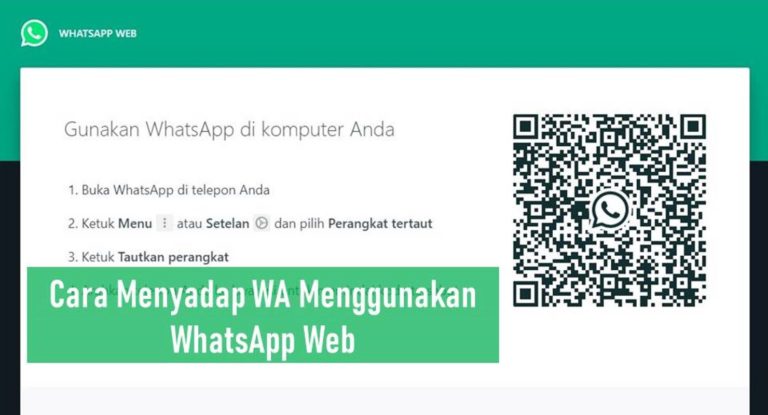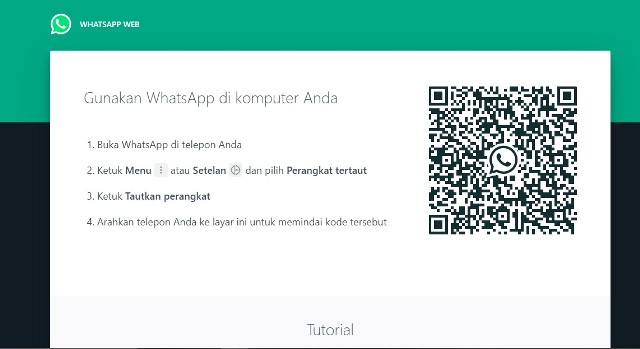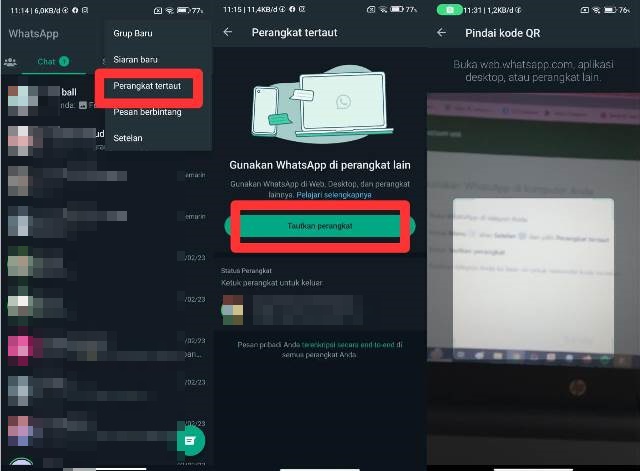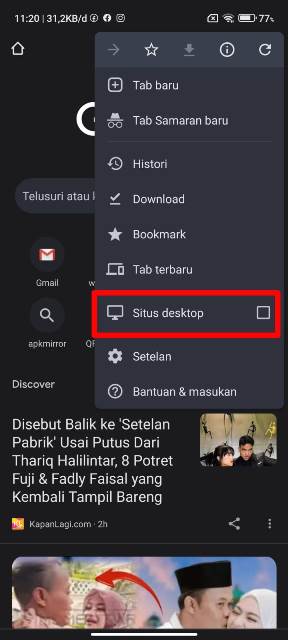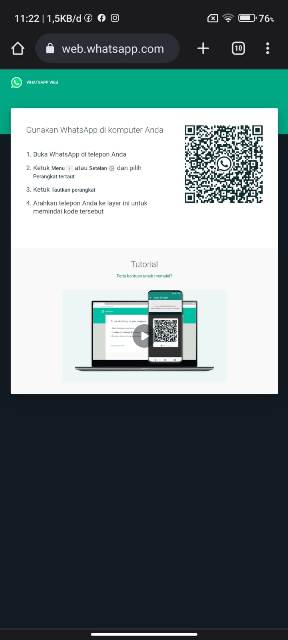Cara menyadap WA menggunakan WhatsApp Web di HP dan laptop ternyata bisa. Cara ini bisa dilakukan ketika kamu ingin menyadap WhatsApp pasangan, anak, dan lainnya.
Namun sebaiknya penyadapan ini dilakukan bukan untuk tujuan tidak baik dan harus memiliki alasan yang bisa dipertanggungjawabkan.
Karena menyadap WhatsApp tanpa seizin si pemilik akun menjadi hal yang mengganggu privasi, sekalipun kamu melakukannya pada pasangan.
Mengingat setiap orang memiliki privasi dan tidak ingin orang lain termasuk orang terdekat mengetahuinya.
Kendati demikian, karena alasan tertentu seseorang tetap ingin melakukan penyadapan WhatsApp. Misalnya karena ingin mengawasi anaknya dalam menggunakan WhatsApp.
Lalu, ingin mengetahui apakah pasangannya benar-benar setiap atau justru berselingkuh dengan orang lain.
WhatsApp memang menjadi aplikasi chatting yang sangat populer dan banyak digunakan. Jadi pastinya aktivitas chatting, baik untuk urusan pribadi dan bisnis akan dilakukan melalui WhatsApp.
Hal tersebutlah yang membuat beberapa orang ingin memantau pesan masuk dan pesan keluar di WhatsApp orang terdekatnya.
Mereka ingin memastikan kecurigaannya selama ini benar atau tidak dengan menyadap WhatsApp pasangan.
Kembali kami tegaskan, ada baiknya menyadap WhatsApp untuk keperluan yang baik saja, bukan untuk melakukan hal yang macam-macam dan akhirnya merugikan orang lain.
Karena sebenarnya menyadap WhatsApp sangat dilarang, kegiatan itu bisa mengganggu privasi orang.
Jika sudah tahu risikonya dan tetap ingin menyadap WhatsApp, perlu diketahui bahwa penyadapan tidak bisa dilakukan dengan mudah karena WhatsApp mempunyai sistem keamanan yang cukup baik.
Dan salah satu cara yang bisa dilakukan adalah menggunakan WhatsApp Web. Dengan WhatsApp Web, pengguna bisa menyadap WhatsApp tanpa perlu menginstall aplikasi pihak ketiga.
Cara Menyadap WA Menggunakan WhatsApp Web
Pasti sudah penasaran, bukan? Langsung saja, berikut ini tata cara untuk menyadap WhatsApp dengan menggunakan WhatsApp Web di HP dan PC.
WhatsApp Web memungkinkan kita untuk mengakses WhatsApp melalui web browser, baik di HP maupun PC. Sehingga kerap dimanfaatkan oleh pengguna yang ingin chatting di WhatsApp sambil bekerja.
Mereka tak perlu bolak-balik membuka ponsel untuk membalas chat WhatsApp, cukup login WhatsApp Web, maka chatting bisa dilakukan langsung dari laptop.
Menggunakan WhatsApp Web di PC/laptop
Seperti dijelaskan di awal, WhatsApp bisa diakses melalui browser dengan membuka laman WhatsApp Web. Hadirnya WhatsApp Web mempermudah kita dalam berbagai hal, termasuk saat hendak melakukan penyadapan WhatsApp orang lain.
Saat seseorang mencurigai pasangannya selingkuh atau ingin memantau isi chat WhatsApp anaknya, mereka pun ingin menyadap WhatsApp mereka pakai WhatsApp Web karena terlihat mudah.
- Karena proses login WhatsApp Web memerlukan pemindaian barcode, maka kamu harus meminjam HP milik orang yang ingin disadap.
- Kalian bisa meminta izin untuk meminjam ponselnya, jika diizinkan silakan langsung buka browser di PC/laptop.
- Kemudian, buka laman WhatsApp Web. Akan tampil QR code yang harus dipindai.
- Untuk memindainya, silakan buka WhatsApp di HP yang akan disadap, lalu klik icon titik tiga di pojok kanan atas > Perangkat tertaut > Tautkan perangkat.
- Arahkan kamera ke kode QR di laman WhatsApp Web. Setelah ini, kalian pun berhasil login dan WhatsApp web akan menampilkan chatting seperti WhatsApp di HP target.
Sekarang kalian bisa memata-matai chat WhatsApp di HP target. Namun ini cukup berisiko, jika ketahuan kalian harus sudah siap menanggung risikonya.
BACA JUGA: Cara Menggunakan 2 WhatsApp Dalam 1 HP Tanpa Aplikasi Tambahan
Pakai WhatsApp Web di HP
Selain di PC atau laptop, pemakaian WhatsApp Web juga bisa dilakukan di HP. Caranya pun tak jauh berbeda, hanya saja ada beberapa langkah tertentu yang harus dilakukan di awal saat hendak menggunakan WhatsApp Web di HP untuk menyadap WA.
- Pastikan HP target sudah ada di tangan kalian karena diperlukan untuk pemindaian QR code WhatsApp Web.
- Selanjutnya, buka web browser di HP kalian, misalnya di sini kami menggunakan Google Chrome.
- Klik icon titik tiga > klik Situs Desktop untuk mengubah tampilan Chrome jadi versi Desktop.
- Setelahnya, kunjungi situs web.whatsapp.com. Lakukan pemindaian barcode seperti di tutorial pertama.
- Jika scan barcode sudah selesai, maka kalian berhasil login ke akun WhatsApp orang yang ingin disadap.
Menyadap WA dengan menggunakan WhatsApp Web di HP dirasa lebih praktis, karena kita bisa memantau melalui handphone. Tak perlu repot harus mengeluarkan laptop.
Tapi kembali lagi ke keinginan masing-masing pengguna, kalian bebas mau menggunakan laptop atau HP. Kesimpulannya, menyadap WhatsApp pakai WhatsApp Web akan berhasil jika kamu bisa meminjam HP target untuk melakukan scan barcode.
Jika tidak, maka prosesnya akan sulit bahkan tidak bisa dilakukan. Karena untuk login WhatsApp Web kita harus melalui scan barcode terlebih dahulu.
BACA JUGA: Cara Mencegah WhatsApp Disadap Orang Lain, Wajib Tahu!
Lagi-lagi kembali kami ingatkan, jika tutorial ini berhasil kamu praktikkan, maka gunakan sebijak mungkin. Jika sudah tidak ada kepentingan lagi segera logout WhatsApp Web agar tak terlalu lama mengganggu privasi orang lain.
Cara menyadap WA dengan menggunakan WhatsApp Web sudah selesai kami bahas satu persatu .Cukup sekian pembahasan kali ini semoga bermnfaat!